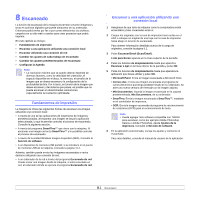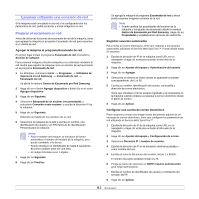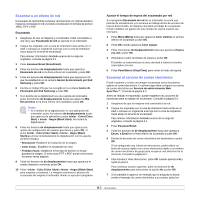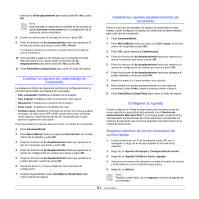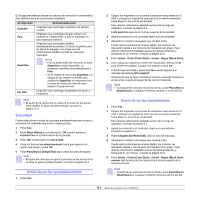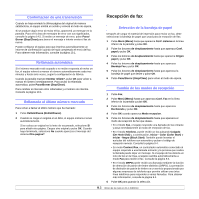Samsung CLX 3160FN User Manual (SPANISH) - Page 44
Configurar los números de correo electrónico de grupo, Utilizar las entradas de la Agenda
 |
UPC - 635753712490
View all Samsung CLX 3160FN manuals
Add to My Manuals
Save this manual to your list of manuals |
Page 44 highlights
Configurar los números de correo electrónico de grupo 1 Escriba la dirección de IP de la máquina como URL en un navegador y haga clic en Ir para acceder al sitio web de la máquina. 2 Haga clic en Ajustes del equipo y Configuración de correo. 3 Haga clic en Agenda Telefónica de groupos y Agregar. 4 Seleccione el número de grupo y escriba el nombre de grupo que desee. 5 Seleccione los números de correo electrónico de acceso rápido que se incluirán en el grupo. 6 Haga clic en Aplicar. Utilizar las entradas de la Agenda Para recuperar las direcciones de correo electrónico, utilice los siguientes métodos: Números de correo electrónico de acceso rápido Cuando le aparece en pantalla un mensaje que le pide que escriba una dirección de destino mientras envía un mensaje de correo electrónico, escriba el número de acceso rápido al correo electrónico en el que almacenó la dirección que busca. • Para una ubicación de acceso rápido al correo electrónico de un dígito, pulse y mantenga presionado el botón del dígito correspondiente en el teclado numérico. • Para una ubicación de acceso a al correo electrónico de dos o tres dígitos, pulse el botón(s) del primer dígito y mantenga presionado el botón del último dígito. Si es un usuario de SCX-3160FN, también puede pulsar los botones de acceso rápido en los que ha guardado en la dirección que busca. También puede buscar en la memoria una entrada pulsando en Agenda(Address Book). Consulte la página 8.5. Números de correo electrónico de grupo Para utilizar una entrada de correo electrónico de grupo tiene que buscarla y seleccionarla en la memoria. Cuando aparezca en pantalla un mensaje que le pide que escriba una dirección de destino mientras envía un correo electrónico, pulse Agenda(Address Book). Consulte la página 8.5. Buscar una entrada en la Agenda Existen dos formas de buscar una dirección en la memoria. Puede ir pasando de la A a la Z secuencialmente o buscar escribiendo las primeras letras del nombre asociado a la dirección. Buscar secuencialmente en la memoria 1 Si es necesario, pulse Escanear/Email. 2 Pulse Agenda(Address Book) hasta que aparezca Buscar>Enviar en la línea inferior de la pantalla y pulse OK. 3 Pulse los botones de de desplazamiento hasta que aparezca la categoría numérica que busca y pulse OK. 4 Pulse OK cuando aparezca Todo. 5 Pulse los botones de de desplazamiento hasta que aparezca el nombre y la dirección que busca. Puede buscar hacia adelante o hacia atrás en la memoria en orden alfabético. Buscar por unas iniciales concretas 1 Si es necesario, pulse Escanear/Email. 2 Pulse Agenda(Address Book) hasta que aparezca Buscar>Enviar en la línea inferior de la pantalla y pulse OK. 3 Pulse los botones de de desplazamiento hasta que aparezca la categoría numérica que busca y pulse OK. 4 Pulse los botones de de desplazamiento hasta que aparezca ID y pulse OK. 5 Escriba las primeras letras del nombre que busca y pulse OK. 6 Pulse los botones de de desplazamiento hasta que aparezca el nombre que busca y pulse OK. Imprimir una Agenda Puede comprobar los ajustes de su Libreta de direcciones imprimiendo una lista. 1 Pulse Agenda(Address Book) hasta que aparezca Imprimir en la línea inferior de la pantalla. 2 Pulse OK. Se imprimirá una lista en la que aparecen los ajustes de los botones de acceso rápido y las entradas de correo electrónico de acceso rápido/grupo. 8.5